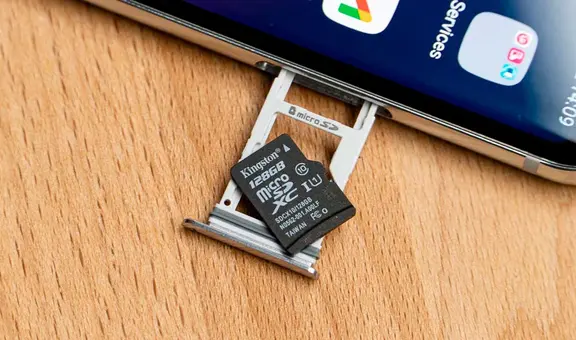WhatsApp Web: ¿cómo activar las reacciones de Facebook en tus conversaciones?
¿Quieres que tus conversaciones de WhatsApp Web sean más divertidas? Aprende el truco que te permitirá reaccionar con los clásicos emojis de Facebook.
- ¿Qué fue lo más buscado en Google Perú en el 2025? Los temas de mayor interés entre los peruanos
- ¿Qué es WhatsApp Plus y por qué debes evitar instalarlo en tu smartphone?
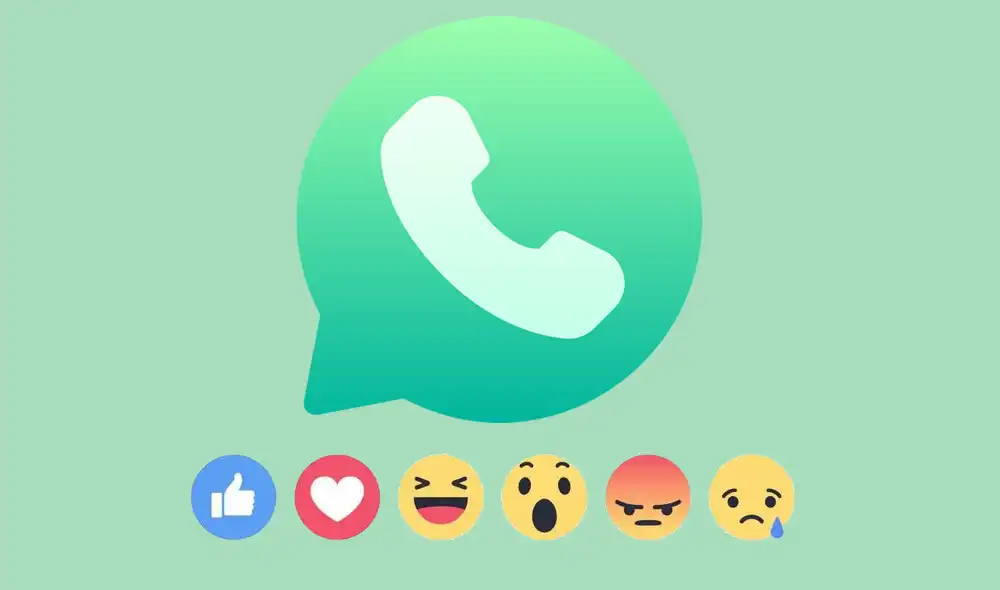
Facebook fue la primera plataforma en adoptar las reacciones a los mensajes y comentarios, herramienta que es muy utilizada por millones de usuarios. Esta funcionalidad luego ha sido replicada en otras aplicaciones como Instagram. En este sentido, en redes sociales se acaba de hacer viral un truco secreto que permite activar esta opción en las conversaciones de WhatsApp Web. ¿Cómo hacerlo? Aquí te lo explicamos.
Aunque WhatsApp ha anunciado que ya trabaja en la incorporación de de esta herramienta de manera nativa, de momento tendremos que usar una extensión que encontramos en Google Chrome. Por tal motivo, debes tomar en cuenta que este truco no es aplicable para la versión móvil de la app.
TE RECOMENDAMOS
TEMU VS. ALIEXPRESS: ¡AQUÍ ESTÁN LOS MEJORES PRECIOS! | TECHMOOD
Paso a paso para activar las reacciones en WhatsApp Web
Hay una forma muy sencilla de usar los clásicos ‘me divierte’, ‘me gusta’, ‘me encanta’, ‘me importa’, ‘me asombra’, ‘me entristece’ y ‘me enoja’, que son tan famosos son en Facebook, desde la plataforma de WhatsApp Web.
Lo único que necesitas es tener instalado el navegador Google Chrome y seguir estos pasos:
- Ingresa desde tu navegador a Google Chrome
- Descarga la extensión WA Web for WhatsApp desde la Chrome Store
- Después ingresa en otra pestaña a WhatsApp Web desde Google Chrome
- Cuando cargue la página, ve a tus extensiones y observarás un ícono de + encerrado en un círculo
- Al pulsarlo se abrirá un menú
- Buscar y selecciona enable Facebook reactions
- Abre a cualquier chat y desplaza el mouse sobre cualquier mensaje para reaccionar con los emojis de Facebook.
De esta manera sencilla y rápida podrás reaccionar con los clásicos emojis de Facebook en tus conversaciones de WhatsApp Web con tus amigos y familiares.
¿Cómo ocultar el ‘en línea’?
Aunque no lo creas, existe un truco secreto de WhatsApp, que pocos usuarios conocen, que te permite ocultar el ‘en línea’ y el ‘escribiendo’ a tus amigos que te tengan como contacto en la aplicación de mensajería instantánea.
Si quieres conoce este fantástico truco secreto de WhatsApp, que te permitirá ser ‘invisible’, entonces no dudes en revisar el siguiente video, el cual no tardó en hacerse tendencia en las redes sociales, especialmente en YouTube.
PUEDES VER: WhatsApp: ¿cómo modificar la tipografía en tus conversaciones sin instalar apps desconocidas?
¿Cómo poner música en tus estados?
WhatsApp es una app de mensajería instantánea utilizada para compartir fotos, videos o realizar videollamadas. Pero eso no es todo, también cuenta con una sección de ‘estados’ que permite a los usuarios publicar mensajes por 24 horas.
Gracias a un ‘truco’ compartido por un usuario de YouTube, vamos a poder colocar en los estados de WhatsApp nuestras canciones favoritas. Si quieres saber cómo hacerlo, entonces no dudes en revisar el siguiente video que causa furor en las redes.
PUEDES VER: WhatsApp: ¿cómo mostrar la foto de un contacto en el ícono de notificación de tu celular?
WhatsApp Web: ¿cómo usar dos cuentas a la vez en una misma laptop o PC?
Muchos usuarios utilizan WhatsApp día a día para comunicarse con amigos y compañeros de trabajo. Es por eso que muchos de ellos tienen dos cuentas; sin embargo, no saben cómo tener ambas sesiones abiertas en simultáneo y en una misma PC. Si tienes este inconveniente, te enseñamos cómo funciona este sencillo truco.
A diferencia de lo que sucede en un teléfono móvil —donde estamos limitados a abrir una sola cuenta—, en una computadora es posible acceder a dos cuentas simultáneamente si utilizamos un truco, aunque aplicarlo requiere de una serie de pasos.
Mira videos de YouTube sin salir de WhatsApp
WhatsApp presentó un importante progreso de su herramienta ‘Picture-in-Picture’ (PiP), la cual permite facilitar la visualización de videos de Youtube desde los mismos chats de conversación, es decir, ya no es necesario abandonar la app.
Esta novedad de WhatsApp llegó para los usuarios de Android que podrán seguir reproduciendo videos de YouTube a través de una ventana flotante cuando cambias a otro chat o incluso si sales de la plataforma y accedes a otras aplicaciones.
¿Cómo crear y descargar stickers animados?
Entonces, ¿cómo crear y descargar stickers animados para WhatsApp desde ya? Esta pregunta es muy anterior a las noticias de la actual versión beta y ya se ha resuelto con algunos métodos. Aquí te detallaremos el más práctico.
- Ingresa al sitio web de GIPHY stickers siguiendo este enlace.
- Busca un sticker animado en la pestaña Explore o en la pestaña Reactions
- Agrégalo a tus favoritos como acceso rápido, para así poder descargarlo y enviarlo no solo a WhatsApp, sino también por Facebook, Messenger, Instagram y hasta Twitter y Pinterest.
Por si no lo sabías, enviarás esta imagen encontrada como GIF, un formato que WhatsApp acepta y que muestra muy detalladamente en cualquier conversación. Esta función está disponible tanto en Android como iPhone.